文章详情页
Win11如何隐藏菜单文件?Win11隐藏菜单文件的方法
不少小伙伴在更新Win11系统后,会发现开始菜单的推荐文件显示非常杂乱,并且还无法进行移动,对办公带来了极大的不便,那么遇到这种问题应该怎么办呢?下面就和小编一起来看看有什么解决方法吧。
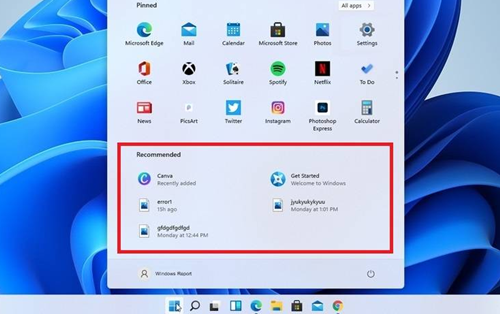
Win11隐藏菜单文件的方法
1、点击桌面的开始菜单,打开设置页面。
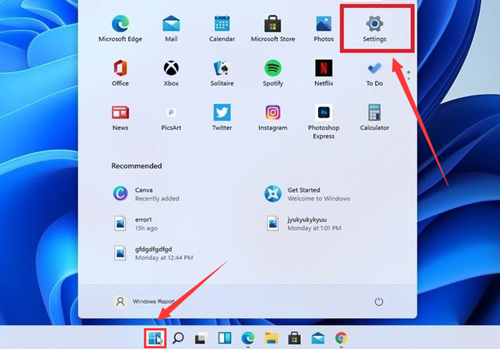
2、在左侧侧边栏中选择Personalization(个性化部分),点击start开始按钮。
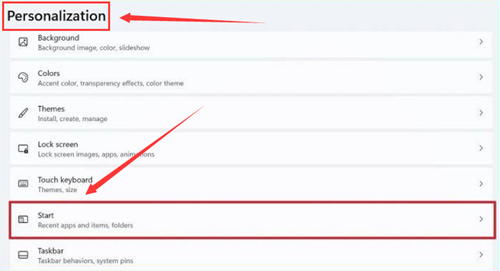
3、找到下图箭头所指红框位置,将On调整为Off关闭并保存设置。

4、完成设置后即可看到底部文件、程序已全部隐藏。
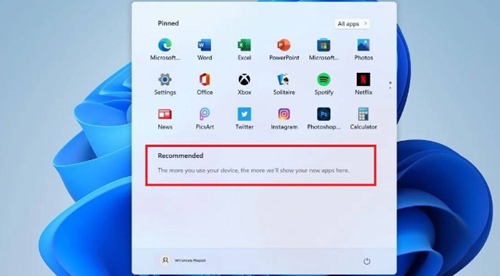
相关文章:Win11开始菜单分组的方法
相关文章:
1. 微软Windows HPC 2008 Server即将发布2. win7免费升级win10正版3. windows10游戏提示internal error 0x06:System error的解决方法4. Mac版steam错误代码118怎么解决?Mac版steam错误代码118解决教程5. 统信uos系统怎么管理打印界面和打印队列?6. Win11预览体验计划报错怎么办?Win11预览体验计划报错的解决方法7. Fdisk硬盘分区图文教程(超详细)8. 如何双启动Win11和Linux系统?Win11 和 Linux双系统安装教程9. 中兴新支点操作系统全面支持龙芯3A3000 附新特性10. Win11Beta预览版22621.1180和22623.1180发布 附KB5022363内容汇总
排行榜

 网公网安备
网公网安备